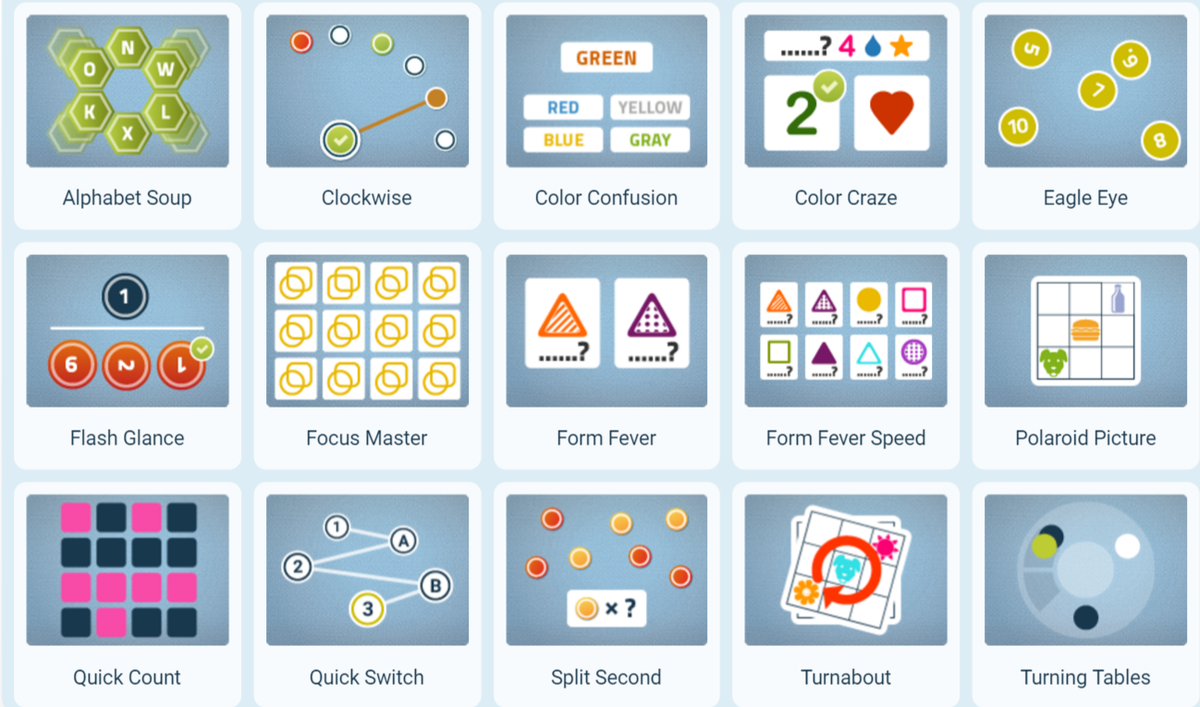Steam DLC Tidak Terinstal: Begini caranya?
Steam DLC Tidak Terpasang: Konten yang Dapat Diunduh Game sekarang menjadi bagian dari kehidupan dan kita semua harus mengikutinya. Steam cenderung bekerja cukup baik dengan konten yang dapat diunduh karena mengelolanya dengan cara yang sama seperti pemasangan. Namun terkadang tidak dipasang dengan benar. Saat ini posting akan memandu Anda tentang cara mengunduh DLC di Steam dan apa yang harus dilakukan jika DLC yang Anda beli tidak terpasang sebagaimana mestinya.
Dahulu kala, belum lama ini, permainan adalah permainan dan Anda membayar uang Anda, Anda mendapatkan permainan Anda. Itu adalah sebuah paket dan siap dimainkan sampai akhir. Kemudian DLC datang, konten yang dapat diunduh untuk meningkatkan industri game. DLC masih menjadi masalah dan hanya industri yang harus disalahkan.
Di satu sisi, DLC bagus karena memungkinkan pengembang untuk menambahkan fitur, peta, dan konten terbaru sambil juga memperbaiki bug di game yang ada. Tentu saja, saya tidak keberatan membayar untuk DLC yang menambahkan konten nyata jika terlihat sepadan dengan biayanya.
bagaimana saya bisa mengunduh video dari youtube tanpa perangkat lunak apa pun?
Di sisi lain, beberapa pengembang menggunakan DLC untuk pemain nikel dan sepeser pun tanpa menambahkan nilai nyata apa pun ke game. Mereka juga meluncurkan game sebelum benar-benar berakhir hanya untuk menawarkan konten yang hilang sebagai DLC berbayar atau menggunakan DLC untuk membagi para gamer yang membayar ekstra kepada mereka yang tidak bersedia membayar untuk menjadi pemegang tiket masuk musim.
Either way, DLC sekarang menjadi bagian dari game dan kita sekarang harus menerimanya. DLC tampaknya akan tetap bertahan di dunia game.
MEMASANG DLC DI UAP
DLC dikelola dengan cara yang sama seperti pembelian game dasar dikelola. Anda dapat membeli DLC dari halaman game di bawah banner DLC atau dari toko Steam. Setelah Anda membelinya, itu akan muncul di Steam Library Anda pada halaman permainan. Saya merasa cukup mudah untuk membeli dari Perpustakaan. Anda juga dapat membeli DLS dari Steam Library dengan mengikuti langkah-langkah berikut:
- Pertama, akses perpustakaan game Steam Anda dan pilih game yang ingin Anda perluas.
- Pilih Temukan Lebih Banyak DLC di Store dari panel tengah.
- Pilih DLC yang ingin Anda beli di halaman Store yang terbuka. Proses ini persis sama dengan membeli game dasar.
- Sekarang kembali ke perpustakaan Anda dan DLC akan muncul di tengah di bawah DLC.
- Setelah diinstal, itu akan mengatakan Dipasang di panel DLC.
Jika Anda tidak melihat Terpasang, mungkin sedang mengunduh. Pilih Perpustakaan dari menu atas dan kemudian Unduh. Anda harus melihat DLC Anda diunduh di sana.
Tergantung pada koneksi Anda, mungkin diperlukan beberapa saat. Tetapi ada indikator kemajuan di jendela unduhan. Setelah diunduh, statusnya akan berubah di panel DLC di jendela permainan.
- Anda juga dapat melihat DLC yang diinstal dari jendela properti game.
- Kanan, ketuk game di perpustakaan Steam Anda dan pilih Properties.
- Pilih tab DLC di jendela popup untuk melihat apa yang baru saja diinstal.
UAP DLC TIDAK TERPASANG - PEMECAHAN MASALAH DLC DI UAP
Steam adalah platform paling andal yang jarang terlihat salah tetapi terkadang menolak untuk bermain bola saat menggunakan DLS di Steam. Biasanya jika terjadi kesalahan saat kamu membeli game baru atau DLC dan nekat memainkannya. Jika itu terjadi, ada beberapa hal yang dapat Anda lakukan untuk 'mendorong' Steam untuk memuatnya.
Beberapa konten yang dapat diunduh tidak diunduh secara otomatis. Beberapa game memerlukan aplikasi pihak ketiga untuk mengotorisasi DLC, seperti Uplay atau bahkan situs web game tersebut.
Selain itu, beberapa studio game yang lebih kecil akan meminta Steam untuk mengirimi Anda kode melalui email. Saat itu ditambahkan ke akun Anda di situs web game sebelum itu akan mengotorisasi DLC. Sekarang periksa apakah DLC yang Anda beli tidak memiliki penyiapan semacam ini sebagai langkah pertama dalam memecahkan masalah.
Jika langkah pemecahan masalah di atas tidak menyelesaikan masalah, berikut beberapa cara untuk memecahkan masalah DLC di Steam:
hotspot windows 10 tidak ada internet
- Selain itu, pastikan Steam tidak dalam proses memasang DLC terlebih dahulu.
- Mulai ulang Steam dan beri kesempatan untuk menginstal DLC.
- Tunggu beberapa saat jika server Steam mengalami masalah.
- Klik kanan game di Library Anda, pilih Properties lalu tab Local Files dan centang Integrity of Game Files.
- Kemudian keluar dari Steam dan masuk kembali ke Steam lagi.
- Reboot (restart) komputer Anda.
- Periksa apakah game itu sendiri tidak mengalami masalah saat memuat DLC. Gunakan Community Hub atau News untuk informasi.
Saya juga telah menggunakan semua metode ini pada satu waktu atau lainnya untuk mengatasi masalah dengan DLC. Tentu saja, ini hanya masalah menunggu sebentar sampai server mengejar. Terkadang, forum pengembang game dapat memberi tahu Anda apakah itu masalah game atau bukan.
Kesimpulan:
Ini semua tentang Steam DLC Not Installed. Jika Anda menyukai panduan ini tentang DLC di Steam, beri tahu kami di bagian komentar di bawah. Juga, jika Anda ingin bertanya apa saja, silakan dan berikan komentar.
Baca juga: